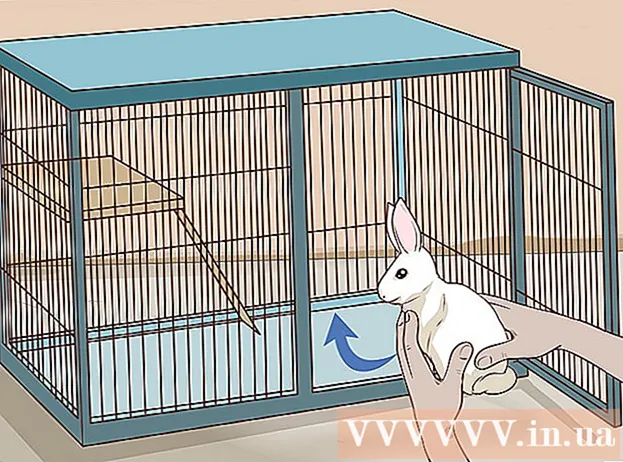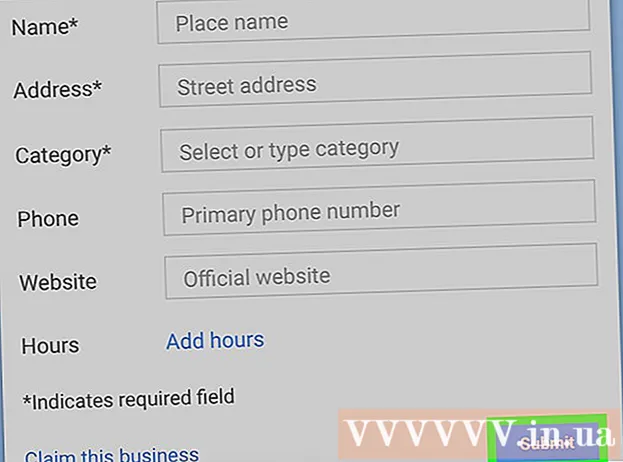Forfatter:
John Stephens
Opprettelsesdato:
27 Januar 2021
Oppdater Dato:
1 Juli 2024

Innhold
Hvordan du avslutter Netflix-kontoen din, avhenger av hvordan du registrerer deg for kontoen. Hvis kontoen er registrert på Netflix-nettstedet, kan du kansellere på Netflix.com på hvilken som helst datamaskin, telefon eller nettbrett. Hvis du velger å betale via iTunes, Google Play eller Amazon Prime, må du avbryte kontoen din via den aktuelle tjenesten. Her er en artikkel som viser deg hvordan du avslutter Netflix-medlemskapet ditt på forskjellige plattformer.
Fremgangsmåte
Metode 1 av 6: Avbryt på Netflix.com
på Android. Du bør se appen i Android-appskuffen. Hvis du har abonnert på Netflix på Android og betalt via Google Play, kan du bruke denne metoden for å avbryte tjenesten.
- Hvis du ikke bruker Android, men betaler avgiften via Google Play, logger du deg på https://play.google.com og går til trinn 3.

(Innstillinger) på iPhone eller iPad. Du må enten finne appen med tannhjulikonet på startskjermen eller bruke en søkemotor. Bruk denne metoden bare hvis du betaler Netflix-avgifter via iTunes (vanligvis når du registrerer deg for en konto på iPhone, iPad eller Apple TV).
Trykk på navnet ditt øverst på skjermen.

Ta på iTunes & App Store.
Trykk på Apple ID. Det er e-postadressen øverst på skjermen. Du vil se en meny vises her.

Ta på Vis Apple ID (Se Apple ID) på menyen. Avhengig av sikkerhetsinnstillingene dine, må du bekrefte identiteten din før du fortsetter.
Dra rullefeltet ned og velg Abonnementer (Registrert tjeneste) er nær midten av siden.
Trykk på Service Netflix. Informasjon om serviceregistrering vises her.
- Hvis du ikke ser Netflix i listen over registrerte tjenester, kan du ha registrert deg for en konto via Netflix.com eller en annen tjeneste. Eller du brukte en annen Google-konto for å registrere deg.
Ta på Avbestille abonnementet (Service Cancellation) nederst på siden. Skjermen viser en bekreftelsesmelding.
Ta på Bekrefte (Bekrefte). Netflix-tjenesten din vil fortsette å være gyldig til den siste dagen i den nåværende faktureringsperioden. Fra nå av blir ikke kontoen din lenger belastet. annonse
Metode 4 av 6: Avbryt via iTunes på datamaskinen
Åpne iTunes på datamaskinen din. Hvis du har abonnert på Netflix på en Apple-enhet og betalt serviceavgifter via iTunes, kan du bruke denne metoden for å kansellere tjenesten via iTunes.
- Hvis du har en Mac, er iTunes en app med ikonet for musikknotater som vises i Dock. På Windows-datamaskiner finnes iTunes vanligvis i Start-menyen. Hvis du ikke har iTunes installert, kan du laste det ned gratis fra https://www.apple.com/itunes.
- Forsikre deg om at du bruker Apple ID som ble brukt til å abonnere på Netflix. For å logge inn klikker du på menyen Regnskap (Konto) og velg Logg inn (Logg Inn).
Klikk på menyen Regnskap. Det er menyen øverst på Mac-skjermen og over iTunes-appen åpen på en Windows-datamaskin.
Klikk Vis min konto (Se min konto) på menyen.
Rull ned og klikk Få til (Management) ved siden av "Abonnementer". Du bør se en liste over alle tjenestene som er registrert med Apple-ID-en din.
- Hvis du ikke ser Netflix i listen over registrerte tjenester, kan du ha registrert deg for en konto via Netflix.com eller en annen tjeneste. Eller du brukte en annen Google-konto for å registrere deg.
Klikk Redigere (Rediger) ved siden av "Netflix". Informasjon om serviceregistrering vises her.
Klikk Avbestille abonnementet (Avmeld tjenesten) nederst på siden. Skjermen viser en bekreftelsesmelding.
Klikk Bekrefte (Bekrefte). Netflix-tjenesten din vil fortsette å være gyldig til den siste dagen i den nåværende faktureringsperioden. Fra nå av blir ikke kontoen din lenger belastet. annonse
Metode 5 av 6: Avbryt på Apple TV
Velge Innstillinger (Innstillinger) på Apple TV-skjermen. Bruk denne metoden bare hvis du er logget på Netflix på en Apple TV (eller annen Apple-enhet) og betaler for tjenesten via iTunes.
Velge Kontoer (Regnskap).
Velge Administrer abonnementer (Administrer registrerte tjenester). Det er alternativet under overskriften "Abonnementer".
Velg en Netflix-tjeneste. Informasjon om serviceregistrering vises her.
- Hvis du ikke ser Netflix i listen over registrerte tjenester, kan du ha registrert deg for en konto via Netflix.com eller en annen tjeneste. Eller du brukte en annen Google-konto for å registrere deg.
Velge Avbestille abonnementet (Avbryt tjenesteregistrering). En bekreftelsesmelding vises.
Følg instruksjonene på skjermen for å bekrefte. Netflix-tjenesten din vil fortsette å være gyldig til den siste dagen i den nåværende faktureringsperioden. Fra nå av blir ikke kontoen din lenger belastet. annonse
Metode 6 av 6: Avbryt på Amazon Prime
Adgang https://www.amazon.com. Bruk denne metoden bare hvis du har lagt til en Netflix-kanal til Amazon Prime-kontoen din.
- Hvis du ikke er logget på Amazon-kontoen din, klikker du Logg inn (Logg inn) øverst til høyre for å logge inn nå.
Klikk Konto og lister (Kontoer og lister). Det er alternativet øverst til høyre på siden. Du vil se en meny vises her.
Klikk Medlemskap og abonnementer (Medlemskap og tjenester registrert). Dette er alternativet som vises under overskriften "Din konto" på høyre side av menyen.
Klikk Kanalabonnement (Abonnementskanal) er nederst til venstre på siden. Uttrykket "Prime Video" vises over dette alternativet. Her er en komplett liste over tjenestene du abonnerer på gjennom Amazon Prime.
Klikk Avbryt kanal (Avbryt kanal) ved siden av "Netflix". Du finner dette alternativet under overskriften "Dine kanaler" nederst på siden. Skjermen viser en bekreftelsesmelding.
- Hvis du ikke ser Netflix i listen over registrerte tjenester, kan du ha registrert deg for en konto via Netflix.com eller en annen tjeneste. Eller du brukte en annen Google-konto for å registrere deg.
Klikk på knappen Avbryt kanal (Avbryt kanal) for å bekrefte. Netflix-tjenesten din vil fortsette å være gyldig til den siste dagen i den nåværende faktureringsperioden. Fra nå av blir ikke kontoen din lenger belastet. annonse
Råd
- Avbryt kontoen din minst en uke før faktureringsperioden slutter, for å unngå å bli belastet neste måned.
- Du må betale alle leide DVDer via Netflix for å unngå ekstra kostnader etter at du har kansellert kontoen din.